Jak działa oprogramowanie do odzyskiwania danych
Autorstwa Adela D. Louie, Ostatnia aktualizacja: 23 sierpnia 2019 r
Czy wiesz, jak działa oprogramowanie do odzyskiwania danych i jak może przywracać usunięte lub utracone dane z urządzeń iOS i Android? Więc ten artykuł pokaże ci, jak to działa.
FoneDog Recovery Toolkit to bardzo skuteczne narzędzie, za pomocą którego możesz odzyskać wszystkie usunięte dane z dowolnego posiadanego urządzenia mobilnego, niezależnie od tego, czy używasz telefonu z Androidem, czy iOS. Ten niesamowity zestaw narzędzi może go odzyskać utracone zdjęcia, filmy, kontakt, wiadomości, dzienniki połączeń i inne. Jest bardzo bezpieczny w użyciu, ponieważ tylko Ty możesz uzyskać dostęp do swoich danych, a wszystkie dane są w 100% bezpieczne, ponieważ nie zastąpi żadnych danych z Twojego urządzenia mobilnego. Ten niesamowity program jest również kompatybilny z dowolnym komputerem MAC lub Windows. Ale możesz zadawać sobie pytanie jak to naprawdę działa oprogramowanie do odzyskiwania danych.The Narzędzie do odzyskiwania danych FoneDog faktycznie działa na dowolnym urządzeniu z Androidem i iOS i jest kompatybilny z prawie wszystkimi urządzeniami mobilnymi, nawet nowszymi. Pokażemy Ci, jak to naprawdę działa odzyskiwanie danych. Istnieją dwa sposoby odzyskiwania utraconych danych na urządzeniu mobilnym. To zależy, jeśli używasz iOS lub android urządzenie. Pokażę, jak to działa. Jest to część oprogramowania do odzyskiwania, w którym wszystkie urządzenia z systemem iOS, takie jak iPad, iPhone i tym podobne. Korzystając z tego, możesz odzyskać usunięte lub utracone dane z urządzenia na trzy sposoby. Pierwszy jest bezpośrednio na urządzeniu, drugi z pliku kopii zapasowej iTunes, a na koniec poprzez plik kopii zapasowej iCloud.
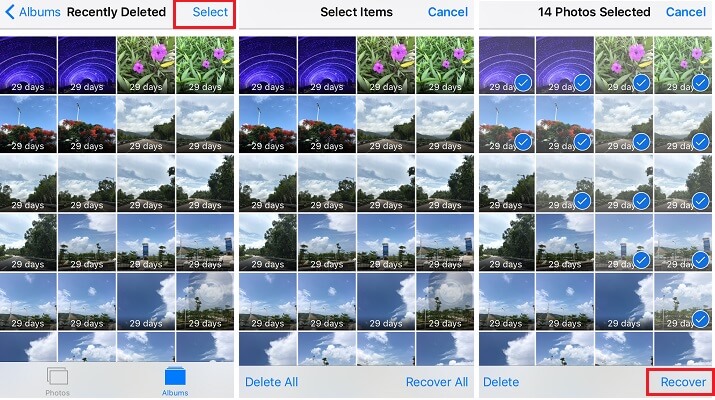
Odzyskaj usunięte lub utracone dane na telefonach z systemem iOS lub Android
Darmowe pobieranie Darmowe pobieranie
Część 1: Odzyskiwanie usuniętych danych bezpośrednio z urządzenia z systemem iOSCzęść 2: Przywróć usunięte dane za pomocą kopii zapasowej iTunesCzęść 3: Odzyskaj usunięte dane za pomocą pliku kopii zapasowej iCloudCzęść 4: Odzyskiwanie usuniętych danych za pomocą FoneDog Toolkit - Android Data RecoveryCzęść 5: Przewodnik wideo: Jak przywrócić usunięte dane za pomocą oprogramowania do odzyskiwania danychCzęść 6: Wniosek
Część 1: Odzyskiwanie usuniętych danych bezpośrednio z urządzenia z systemem iOS
Krok 1: Pobierz i zainstaluj oprogramowanie
Pobierz FoneDog iOS Data Recovery Tool na komputerze i zainstaluj go. Ponownie program jest kompatybilny z komputerem MAC lub Windows

Pobierz i zainstaluj FoneDog iOS Data Recover - Krok 1
Krok 2: Uruchom urządzenie iOS i podłącz je do komputera
Po zakończeniu pobierania programu uruchom go i podłącz urządzenie do komputera. Po podłączeniu urządzenia kliknij „Odzyskaj z urządzenia iOS”opcja znajdująca się po lewej stronie ekranu.

Uruchom i podłącz swoje urządzenie iOS do komputera - Krok 2
Krok 3: Wybierz i zeskanuj usunięte dane, które chcesz odzyskać
Po podłączeniu urządzenia kliknij „Rozpocznij skanowanie”, aby oprogramowanie skanowało na urządzeniu mobilnym.
Powiązany samouczek:
Jak odzyskać dane z uszkodzonego iPhone'a
Jak odzyskać usunięte filmy z iPhone'a bez kopii zapasowej

Wybierz i zeskanuj usunięte dane, które chcesz wyodrębnić - krok 3
Krok 4: Wyświetl podgląd i odzyskaj usunięte dane z telefonu z systemem iOS
Tutaj, po zakończeniu skanowania urządzenia, będziesz mógł zobaczyć kategorie plików po lewej stronie ekranu. Po prostu wybierz w tych kategoriach dane, które chcesz odzyskać. Klikając je, możesz również wyświetlić podgląd usuniętych danych jeden po drugim na ekranie. Zaznacz te usunięte, które chcesz odzyskać, a kiedy skończysz, kliknij „wyzdrowieć”znajdujący się w prawym dolnym rogu ekranu. Przykład ten pokazano na poniższym obrazie. Wszystkie wybrane dane zostaną odzyskane przez oprogramowanie.

Podgląd i przywracanie usuniętych danych z urządzenia z systemem iOS - Krok 4
Część 2: Przywróć usunięte dane za pomocą kopii zapasowej iTunes
Tutaj oprogramowanie do odzyskiwania danych będzie pobierać pliki z kopii zapasowej iTunes. Działa to tylko wtedy, gdy utworzono kopię zapasową wszystkich danych za pomocą iTunes.
1: Uruchom, podłącz i zeskanuj urządzenie z iOS do komputera
Uruchom oprogramowanie do odzyskiwania danych - FoneDog iOS Data Recovery Tool- i podłącz swoje urządzenie. Po podłączeniu urządzenia kliknij „Odzyskaj z pliku kopii zapasowej iTunes”znajdującą się po lewej stronie ekranu. Po kliknięciu zobaczysz również plik kopii zapasowej z iTunes, w tym datę i godzinę utworzenia kopii zapasowej. Wybierz odpowiednią kopię zapasową, którą chcesz odzyskać za pomocą oprogramowania do odzyskiwania danych i kliknij „Rozpocznij skanowanie"

Uruchom, podłącz i zeskanuj urządzenie z iOS do komputera - 1
2: Przejrzyj i odzyskaj usunięte dane
Po zakończeniu skanowania oprogramowania urządzenia mobilnego zobaczysz kategorie danych kopii zapasowej utworzonych za pomocą iTunes. Wszystko, co musisz zrobić, to wybrać wszystkie dane z pliku kopii zapasowej iTunes, które chcesz odzyskać, wyświetlić ich podgląd, a po zakończeniu kliknij „wyzdrowiećPrzycisk ".
Musisz przeczytać:
Jak odzyskać usuniętą historię połączeń z iTunes
Jak odzyskać usunięte pliki z iTunes

Podgląd i ekstrakcja usuniętych danych - 2
Darmowe pobieranie Darmowe pobieranie
Część 3: Odzyskaj usunięte dane za pomocą pliku kopii zapasowej iCloud
Ta część jest prawie taka sama, jak odzyskiwanie usuniętych danych z iTunes. Jedyna różnica polega na tym, że będziemy korzystać z Twojego konta iCloud. W tym procesie upewnij się, że wykonałeś kopię zapasową przed użyciem iCloud na urządzeniu mobilnym.
# 1: Uruchom, połącz i zaloguj się na swoim telefonie z systemem iOS
Uruchom oprogramowanie do odzyskiwania danych, a następnie kliknij „Odzyskaj z pliku kopii zapasowej iCloudPo kliknięciu tego oprogramowanie poprosi o zalogowanie się na konto iCloud przy użyciu identyfikatora Apple ID i hasła. Upewnij się, że informacje, które zamierzasz wprowadzić, są takie same jak informacje zapisane w urządzeniu.

Uruchom, połącz i zaloguj się na swoim urządzeniu iOS - nr 1
# 2: Pobierz plik kopii zapasowej iCloud
Po zakończeniu skanowania oprogramowania do odzyskiwania danych pobierz plik kopii zapasowej iCloud, abyśmy mogli odzyskać wszystkie usunięte dane z urządzenia. Wybierz plik zgodnie z datą i godziną wykonania kopii zapasowej pokazanej na ekranie.

Pobierz plik kopii zapasowej iCloud - # 2
# 3: Wybierz pliki, które chcesz odzyskać z oprogramowania do odzyskiwania danych
Stąd oprogramowanie pozwoli ci wybrać plik, który chcesz odzyskać z iCloud. Po prostu kliknij wszystkie żądane pliki, a następnie kliknij „DalejPrzycisk ".

Wybierz pliki, które chcesz odzyskać za pomocą oprogramowania do odzyskiwania danych - # 3
# 4: Wyświetl podgląd i odzyskaj usunięte dane
Tutaj będzie można wyświetlić podgląd wszystkich wybranych plików. Kliknij ponownie pliki, które chcesz odzyskać, a następnie kliknij „wyzdrowiećPrzycisk ".
Przeczytaj także:
Jak pobierać filmy z iCloud
Jak wyodrębnić zdjęcia z kopii zapasowej iCloud

Przejrzyj i odzyskaj usunięte dane - # 4
Darmowe pobieranie Darmowe pobieranie
Uwaga:
Tylko kontakty, wiadomości i notatki można odzyskać bezpośrednio na urządzenie. Reszta danych zostanie odzyskana na komputer.
Część 4: Odzyskiwanie usuniętych danych za pomocą FoneDog Toolkit - Android Data Recovery
Ta część oprogramowania do odzyskiwania danych działa ze wszystkimi typami urządzeń z Androidem, bez względu na to, czy masz tablet z Androidem, czy telefon z Androidem. Może odzyskać wszystkie usunięte dane z urządzenia mobilnego, takie jak kontakty, wiadomości, zdjęcia, filmy, dzienniki połączeń i inne. Może łatwo znaleźć usunięte dane na urządzeniu z kopią zapasową lub bez niej i jest bardzo łatwy w użyciu. Jest bezpieczny i daje 100% skuteczność w odzyskiwaniu utraconych lub usuniętych danych. To oprogramowanie jest kompatybilne z 6000 i więcej urządzeniami z Androidem, w tym nowymi.
Krok 1: Pobierz i zainstaluj narzędzie FoneDog Android Recover
Mieć FoneDog Android Data RecoverOprogramowanie pobrane z naszej oficjalnej strony internetowej i zainstaluj na swoim komputerze. Jest to zgodne z komputerem Mac lub Windows
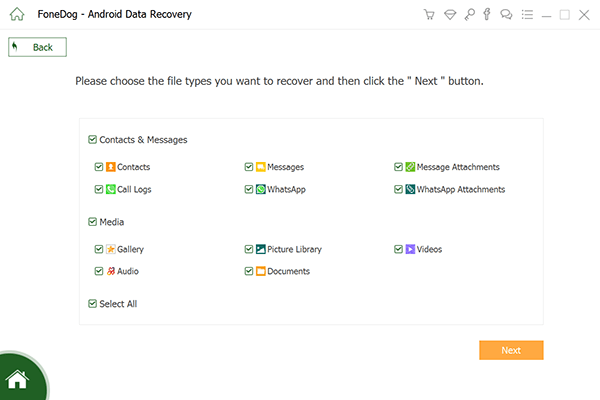
Pobierz i zainstaluj narzędzie FoneDog Android Recover Tool - krok 1
Krok 2: Uruchom urządzenie Android i podłącz je do komputera
Uruchom oprogramowanie i podłącz urządzenie do komputera za pomocą kabla USB. Po podłączeniu urządzenia oprogramowanie automatycznie wykryje je po kilku sekundach.

Uruchom i podłącz urządzenie z Androidem do komputera - Krok 1
Uwaga:
Upewnij się, że masz zainstalowane sterowniki urządzenia z systemem Android. Umożliwi to programowi wykrycie twojego urządzenia z Androidem, jeśli po raz pierwszy podłączasz telefon komórkowy do komputera.
Krok 3: Włącz debugowanie USB
Zezwalaj na debugowanie USB na urządzeniu z Androidem. Jeśli w telefonie nie otwarto debugowania USB, FoneDog poprosi cię o włączenie go. Zezwolenie na debugowanie USB zależy od systemu operacyjnego urządzenia mobilnego. Oto sposoby włączenia debugowania USB w urządzeniu w zależności od systemu operacyjnego Android 2.3 lub wcześniejszej wersji
Wybierz "Ustawienia" następnie "Aplikacja" następnie "Development ”, a następnie„Debugowanie USBg ”Wersja Androida 3.0 - 4.0
Wybierz "Ustawienia" następnie "Opcja programisty" następnie "USB Debugging”Android 4.2 do nowszej wersji
Stuknij w "Ustawienia" następnie "O telefonie”, A następnie dotknij„Numer kompilacji”7 razy, a następnie przejdź do„Ustawienia”, A następnie dotknij„Opcja programisty" następnie "USB Debugging"

Włącz debugowanie USB na urządzeniu z Androidem - Krok 3
Krok 4: Wybierz typ pliku, który chcesz skanować
Gdy oprogramowanie wykryje urządzenie z Androidem, wyświetli wszystkie typy danych, które może odzyskać. Wszystko, co musisz zrobić, to zaznaczyć wszystkie pliki, które chcesz odzyskać, a następnie kliknąć „DalejPrzycisk ".

Wybierz typ pliku, który chcesz skanować - Krok 4
Krok 5: Wyświetl podgląd i odzyskaj utracone lub usunięte dane z urządzenia z Androidem
Po wybraniu wszystkich danych, które chcesz odzyskać, oprogramowanie umożliwia ich podgląd po kolei. Ponownie wybierz wszystkie potrzebne dane, a następnie kliknij przycisk „wyzdrowiećPrzycisk ".
Dodaj więcej:
Jak odzyskać usunięte dzienniki połączeń na Androidzie
Jak odzyskać historię czatów WhatsApp od LG
Jak odzyskać usunięte zdjęcia WhatsApp z Huawei

Podgląd i przywracanie utraconych lub usuniętych danych z telefonu z Androidem - Krok 5
Darmowe pobieranie Darmowe pobieranie
Część 5: Przewodnik wideo: Jak przywrócić usunięte dane za pomocą oprogramowania do odzyskiwania danych
Część 6: Wniosek
Zasadniczo tak działa oprogramowanie do odzyskiwania danych FoneDog Recovery Toolkit. Może działać zarówno na urządzeniu z Androidem, jak i iOS i jest kompatybilny nawet z najnowszymi telefonami wydanymi przez firmy telefoniczne. To oprogramowanie jest bardzo bezpieczne w użyciu, ponieważ nie zastąpi żadnych innych danych na twoich urządzeniach i tylko Ty masz dostęp do wszystkich swoich danych. To oprogramowanie może odzyskać wszystkie usunięte dane, takie jak kontakty, wiadomości, dzienniki połączeń, WhatsApp, zdjęcia, filmy i inne. Jest również bardzo łatwy w użyciu i pozwala zaoszczędzić dużo czasu i wysiłku w odzyskiwaniu utraconych lub usuniętych danych. Odzyskiwanie tych danych nigdy nie było tak łatwe, wszystko dzięki temu niesamowitemu oprogramowaniu, Narzędzie do odzyskiwania danych FoneDog. Pobierz i zainstaluj to teraz na swoim komputerze, a otrzymasz 30-dniowy bezpłatny okres próbny.
Zostaw komentarz
Komentarz
iOS Odzyskiwanie danych
3 Metody odzyskiwania usuniętych danych z iPhone'a lub iPada.
Darmowe pobieranie Darmowe pobieranieGorące artykuły
- Jak przenieść zdjęcia z iCloud na PC
- Najważniejsze wskazówki dotyczące wybierania wszystkich na zdjęciach iCloud
- Rozwiązany! Jak odzyskać usunięte wiadomości tekstowe z iPhone'a
- Jak naprawić iPhone nadal usuwa moje wiadomości w 2020 roku
- Jak odzyskać usunięte wiadomości z iPhone'a XS
- Jak usunąć usunięte wiadomości bez kopii zapasowej [Krótki przewodnik]
- 2020: Najlepsze oprogramowanie do odzyskiwania wiadomości tekstowych Bezpłatne pobieranie
- Najlepsze oprogramowanie iPhone Text Recovery w 2020 roku
/
CIEKAWYDULL
/
PROSTYTRUDNY
Dziękuję Ci! Oto twoje wybory:
Doskonały
Ocena: 4.5 / 5 (na podstawie 97 oceny)
